SAKURUG TECHBLOG
目次
はじめに
本記事は、AWSとNuxt3環境で自動デプロイを行うGitHub Actions構築ハンズオン連載の、第4回目にあたる記事です。
前回まででAWSとNuxtの環境構築が完了したので、今回は遂にGitHub Actionsを実装する手順について紹介します。
GutHubリポジトリへの環境変数登録
GitHub Actionsのワークフロー内で参照するための環境変数を登録します。
対象リポジトリ > Settings > Secrets end Variables > Actions > Secrets
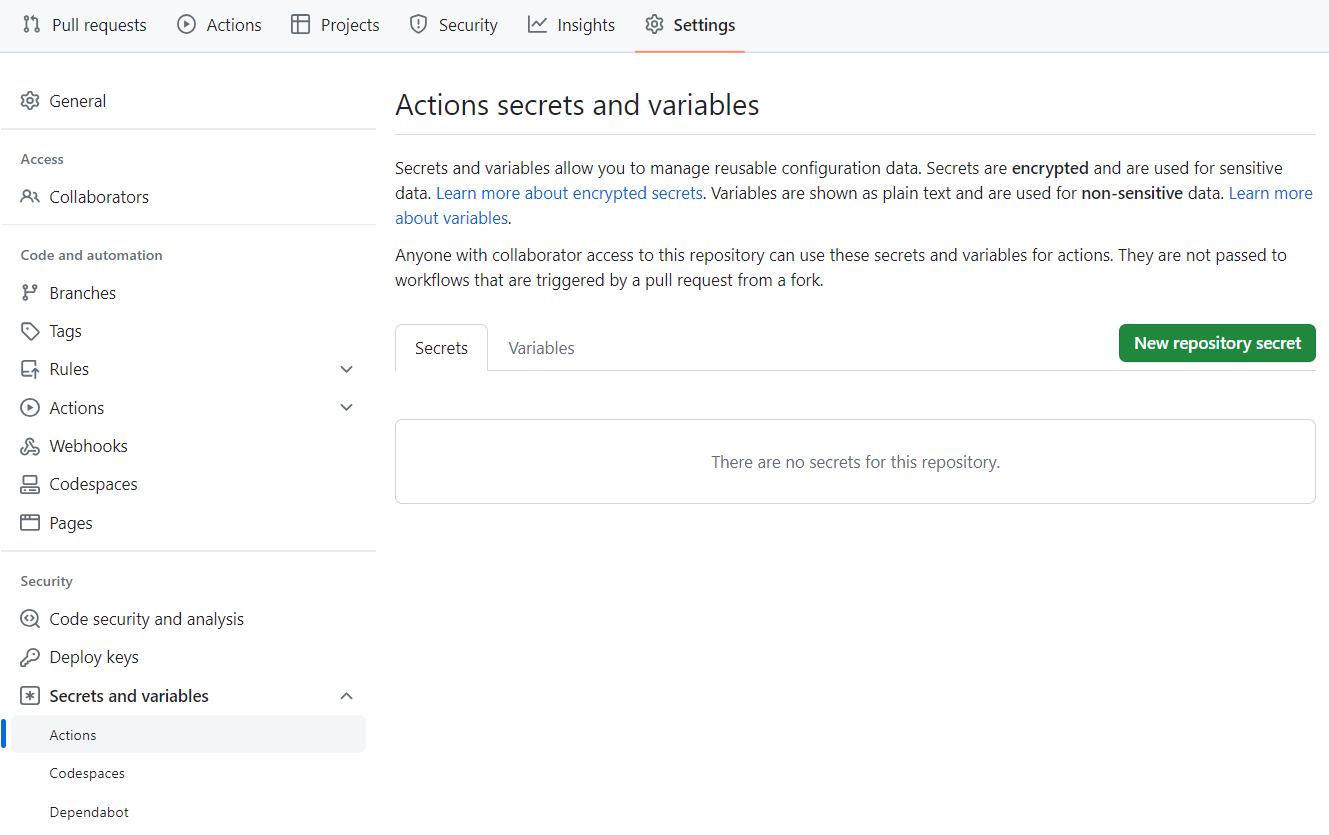
登録するのは下記の情報です。
- "AWS_REGION":AWSリージョンの名前(アジアパシフィック(東京)の場合は"ap-northeast-1")
- "DISTRIBUTION":CloudFrontのディストリビューション名
- "S3_CONTENTS_BUCKET":S3のバケット名
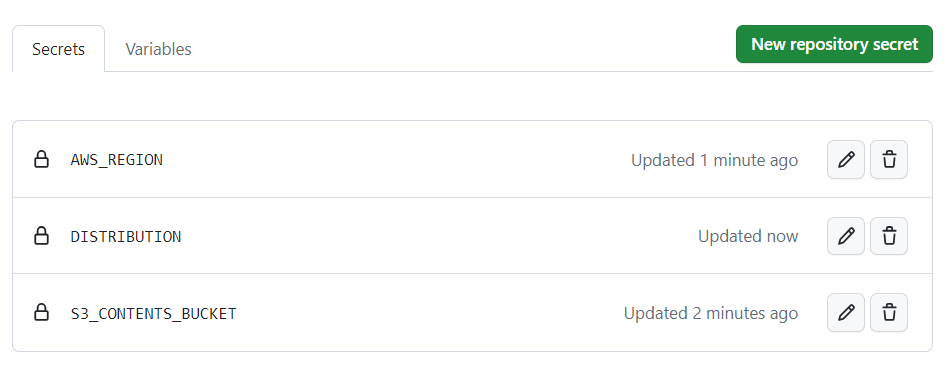
GitHub Actionsの構築
実装
前回作成したNuxtプロジェクトのルートに下記のディレクトリとymlファイルを追加します。
/
└ .github // 追加
└ workflows // 追加
└ main.yml // 追加(このファイル名は任意です。)
└ .nuxt
└ .vscode
└ node_modules
...
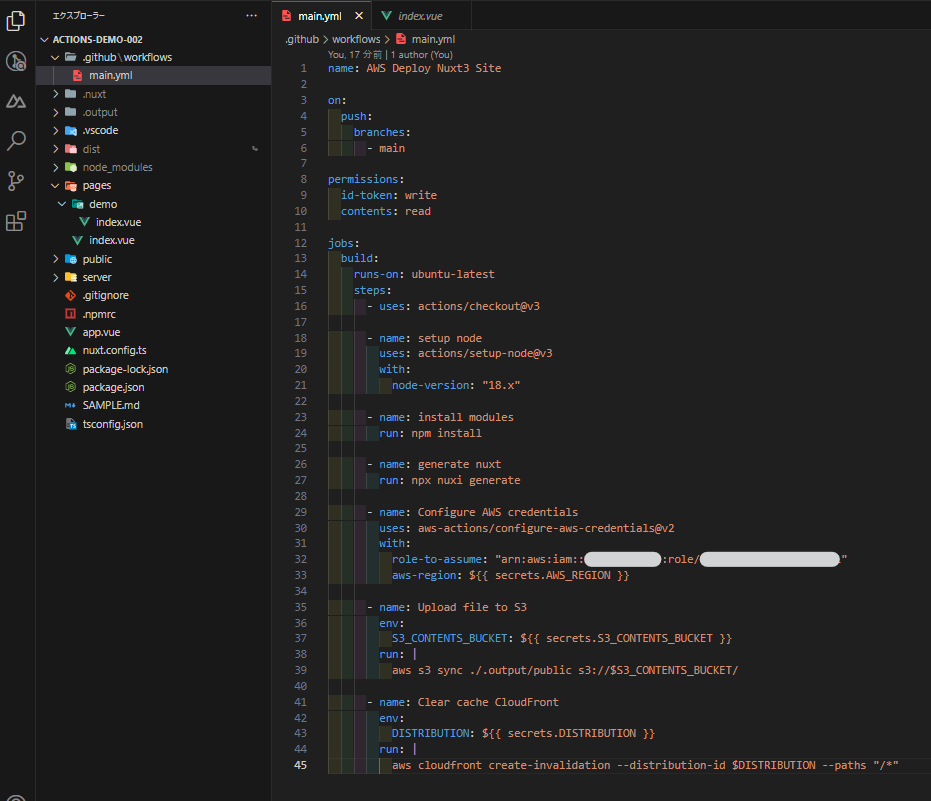
main.yml
name: AWS Deploy Nuxt3 Site
on:
push:
branches:
- main
permissions:
id-token: write
contents: read
jobs:
build:
runs-on: ubuntu-latest
steps:
- uses: actions/checkout@v4
- name: setup node
uses: actions/setup-node@v3
with:
node-version: "18.x"
- name: install modules
run: npm install
- name: generate nuxt
run: npx nuxi generate
- name: Configure AWS credentials
uses: aws-actions/configure-aws-credentials@v2
with:
role-to-assume: "arn:aws:iam::AWSアカウントID:role/ロール名"
aws-region: ${{ secrets.AWS_REGION }}
- name: Upload file to S3
env:
S3_CONTENTS_BUCKET: ${{ secrets.S3_CONTENTS_BUCKET }}
run: |
aws s3 sync ./.output/public s3://$S3_CONTENTS_BUCKET/
- name: Clear cache CloudFront
env:
DISTRIBUTION: ${{ secrets.DISTRIBUTION }}
run: |
aws cloudfront create-invalidation --distribution-id $DISTRIBUTION --paths "/*"
補足:ymlの内容について
トリガー設定
on:
push:
branches:
- main
mainブランチへのpushが行われた時にワークフローを実行します。
権限設定
permissions:
id-token: write
contents: read
ワークフローに下記の権限を付与します。
- OIDCが発行するトークンの参照と書込み
- リポジトリ内コンテンツの参照
仮想環境設定
runs-on: ubuntu-latest
ジョブが実行される仮想環境(ランナー)として、最新版のubuntuを指定します。
リソース設定
- uses: actions/checkout@v4
actions/checkout@v4を使用し、ランナー上で現在のリポジトリにチェックアウトします。
これにより、リポジトリ内のソースコードにアクセスが可能になります。
ブランチは指定していませんが、on:でmainブランチのpushイベントがトリガーとして設定されているため、暗黙的にmainブランチにチェックアウトされます。
オプションを付与することで、特定のブランチにチェックアウトすることも可能です。
Node環境設定
- name: setup node
uses: actions/setup-node@v3
with:
node-version: "18.x"
actions/setup-node@v3を使用し、ランナー上でNode環境をセットアップします。
後続のジョブでNode環境が必要なためです。
オプションとして、バージョン18系の最新版を使用することを指定しています。
パッケージインストール
- name: install modules
run: npm install
ランナー上で、package.jsonの内容に基づき、必要なパッケージのインストールを行います。
SSG実行
- name: generate nuxt
run: npx nuxi generate
ランナー上で、Nuxtプロジェクトの静的サイト生成(SSG)を行います。
AWS認証
- name: Configure AWS credentials
uses: aws-actions/configure-aws-credentials@v3
with:
role-to-assume: "arn:aws:iam::AWSアカウントID:role/ロール名"
aws-region: ${{ secrets.AWS_REGION }}
aws-actions/configure-aws-credentials@v3を使用し、ランナーからAWSサービスへアクセスするための認証処理を行います。
後続のジョブでS3とCloudFrontを操作するためです。
オプションとして、前々回の記事で作成したIAMロールのARNを使用することと、AWSのリージョンを指定(Secretsの値を参照)しています。
S3へのデプロイ
- name: Upload file to S3
env:
S3_CONTENTS_BUCKET: ${{ secrets.S3_CONTENTS_BUCKET }}
run: |
aws s3 sync ./.output/public s3://$S3_CONTENTS_BUCKET/
run:のコマンド内容に基づき、S3へのファイルアップロードを行います。
より具体的に説明すると、s3 syncコマンドにより、リポジトリ内の./.output/publicディレクトリの内容とS3のルートディレクトリの内容を比較し、「リポジトリに存在してS3には存在しないファイル、または内容に差分があるファイルのみをS3にアップロード」しています。
類似挙動としては、s3 cpコマンドがあります。
こちらは単純なコピー操作であり、比較した結果「リポジトリに存在してS3には存在しないファイルがあればアップロードを行い、同名のファイルも強制的に上書き」します。
どちらにしても利点と欠点はあるのですが、処理の効率性と拡張性を考慮し、s3 syncコマンドを採用しています。
更新が必要な対象を絞ることでネットワーク帯域を減らせますし、オプションを追加すれば「S3に存在してリポジトリには存在しないファイルを削除する」ことも可能だからです。
要件や環境に応じて柔軟に使い分けましょう。
参考:AWS CLI で高レベル (S3) コマンドを使用する - AWS Command Line Interface
CloudFrontのキャッシュ削除
- name: Clear cache CloudFront
env:
DISTRIBUTION: ${{ secrets.DISTRIBUTION }}
run: |
aws cloudfront create-invalidation --distribution-id $DISTRIBUTION --paths "/*"
CloudFront(ルートディレクトリ配下の全ファイル)に残る、古いキャッシュの削除を行います。
この処理が正常に動作し、実際のページでリロードを行えば、ページの内容が最新状態に更新されます。
Actionsの動作確認
Actionsログ
yml実装 > mainブランチにpush > Actions >対象のrunを選択し、詳細ログを確認
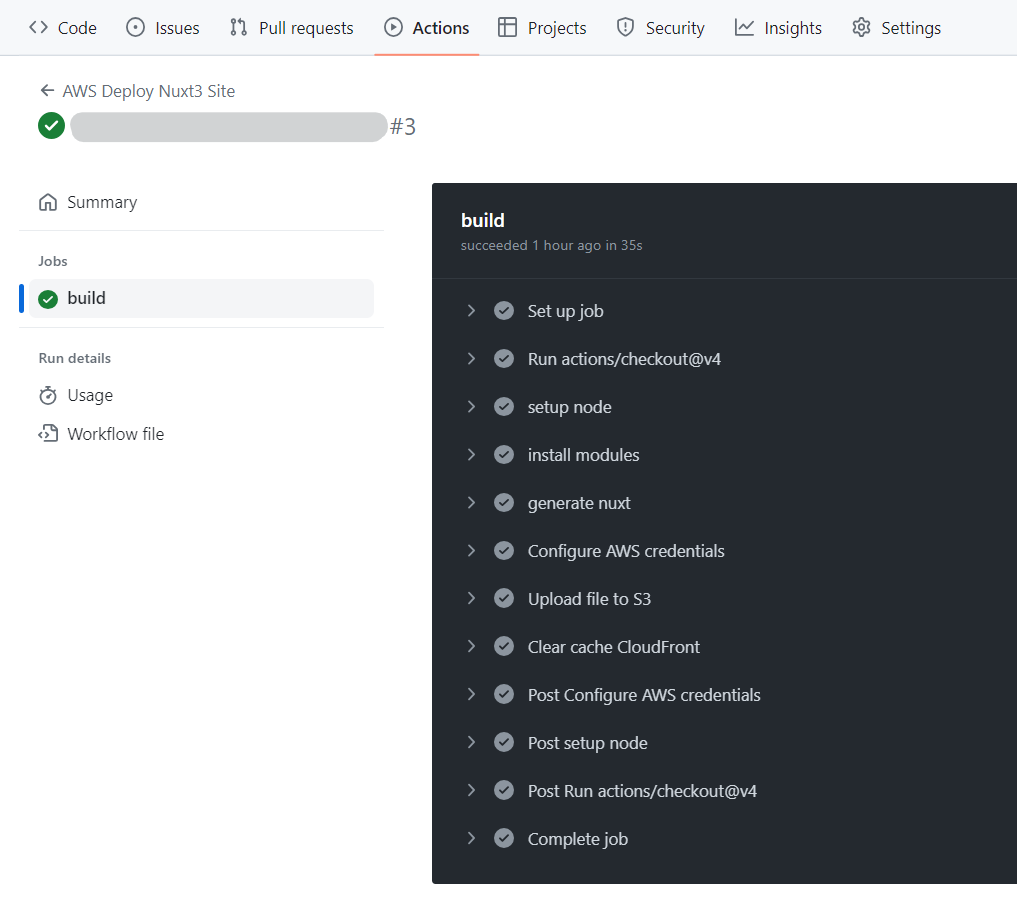
S3更新ログ
S3コンソール > 対象バケット選択 > /.output/publicディレクトリと一致していることを確認
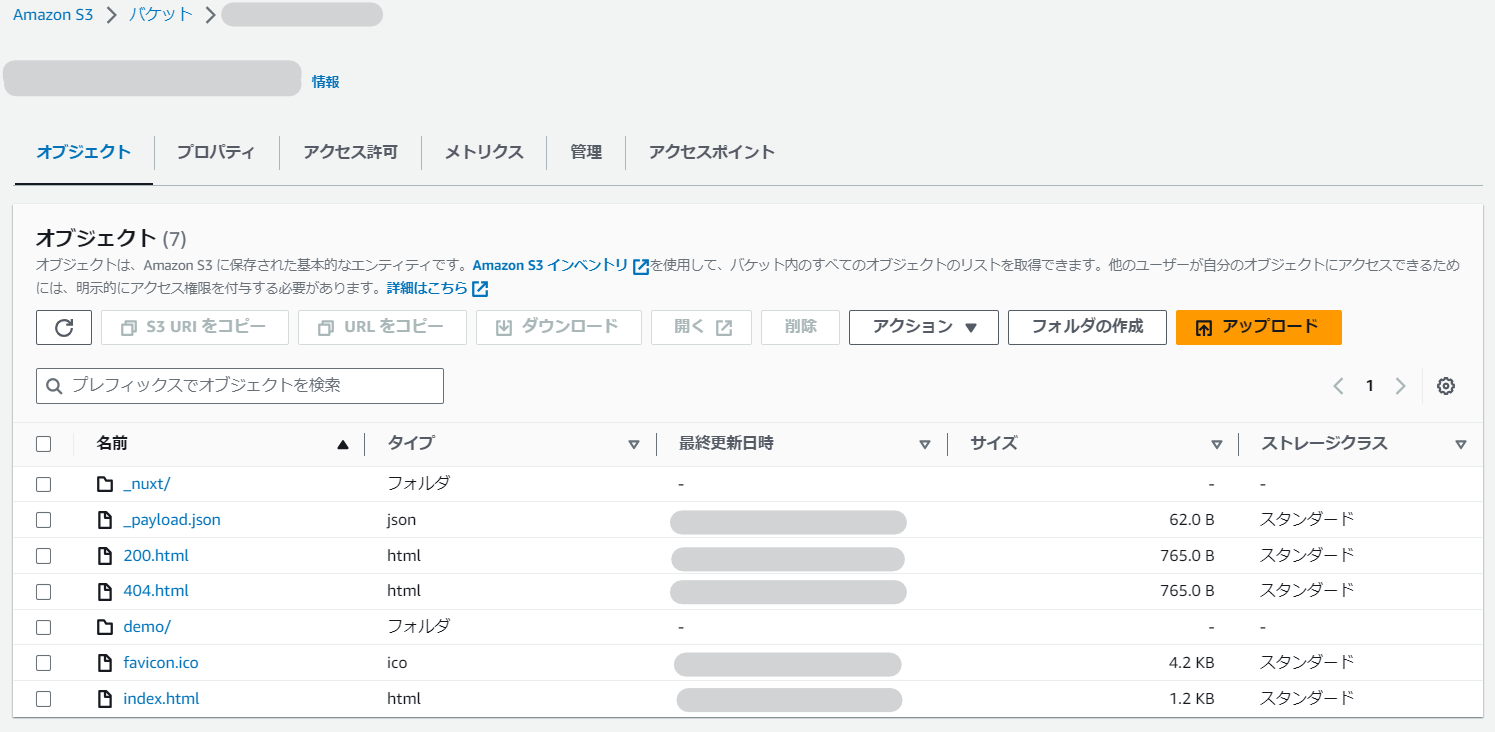
CloudFrontキャッシュ削除ログ
CloudFrontコンソール > 対象ディストリビューション選択 > キャッシュ削除 > ログが追加されていることを確認
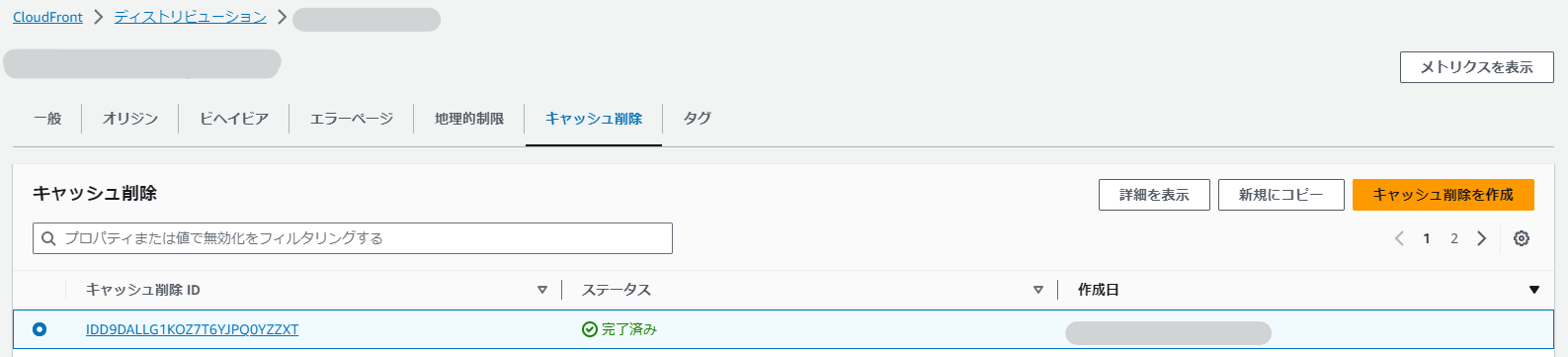
実際のページ
https://xxxxx.cloudfront.net/index.html にアクセス

正常に反映されていることが確認できました。
まとめ
本記事では、表題の技術を扱ったCI構築を行うために、最終段階であるGitHub Actionsの実装手順について紹介しました。
ymlの内容は要件や環境によって様々かと思いますが、今回の内容を参考に柔軟なワークフロー構築に役立てていただければ幸いです。
総括
第1回~第4回までの記事で、AWSでの権限設定・サービス設定・OIDC設定、フロントエンドの環境構築、GitHub Actionsの実装について紹介しました。
そこそこボリュームのある内容でしたが、いかがでしたでしょうか。
僕自身は、これまでフロントエンドの実装を主軸に開発業務を行ってきました。
最近では徐々に責任範囲が拡がり、今回のようなCI・インフラ構築等のキャッチアップも必要になってきています。
第1回目の冒頭でも触れましたが、今回の記事は僕自身が「GitHub Actionsを構築するために体系的な参考資料があればなあ」と感じたことがきっかけの一つでした。
ある程度再現性を持たせた環境と、それぞれを1本の記事として読んでも参考になるよう意識して書いてみました。
深掘りすればまだまだ記事として書けるので、今後の投稿にも期待していただければと思います。
▼カジュアル面談実施中!
カジュアル面談では、会社の雰囲気や仕事内容についてざっくばらんにお話ししています。
履歴書は不要、服装自由、原則オンラインです。興味を持っていただけた方は、
ぜひ以下からお申し込みください。
皆さんにお会いできることをサクラグメンバー一同、心より楽しみにしております!
カジュアル面談応募フォームABOUT ME





